
В этом уроке мы будем использовать следующие материалы:
Sketch (Эскиз)
Rays Shape (фигура Лучи)
Vtks Black Font( шрифт)
Шаг 1. Создайте документ 1000x1000px (Ctrl + N).
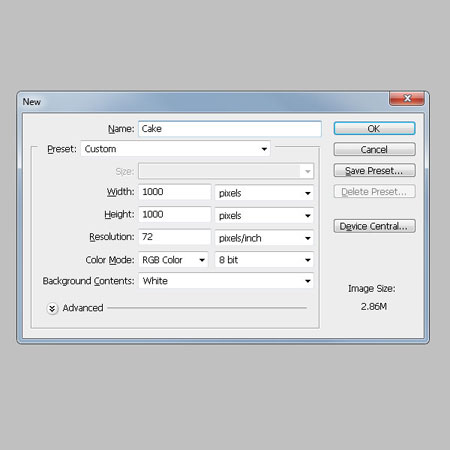
Шаг 2. Я сделал быстрый набросок цветовой палитры.
Цвета мы будем использовать такие: 1 - # f1d4af, 2 - # f7f1dc, 3 - #
805841, 4 - # 462513, 5 - # ff96af, 6 - # f55480, 7 - # a5c5c0, 8 - #
c5e0dc.
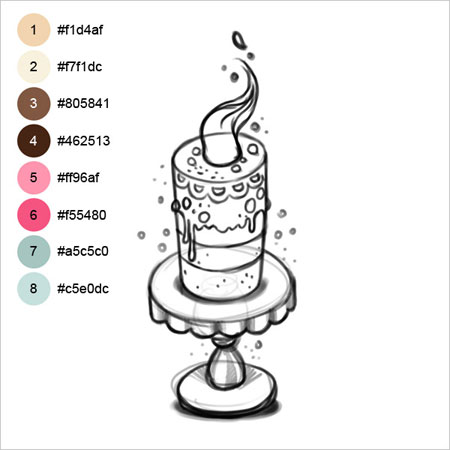
Установите эскизу непрозрачность слоя 10%, режим смешивания Multiply (умножение), поставьте его выше всех других слоев и заблокируйте его.
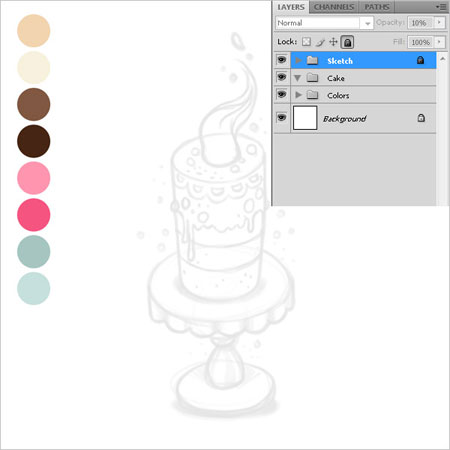
Шаг 3. Создайте эллипс на вершине торта используя Ellipse Tool  (эллипс) (U) и цвет # 2(f1d4af). (эллипс) (U) и цвет # 2(f1d4af).
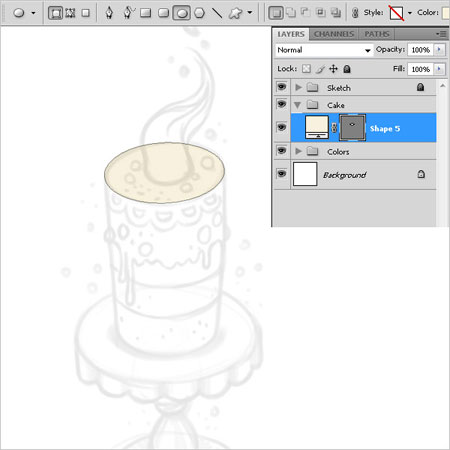
Дублируйте эллипс для дна пирога, масштабируйте его и установите цвет # 3(805841).
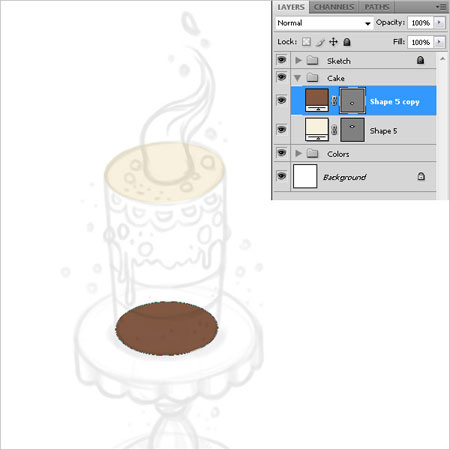
Теперь убедитесь, что выбран нижний эллипс (должна быть выбрана векторная маска), выберите Pen Tool  (перо) (P) и нажмите кнопку "добавить к области фигуры" в меню палитры инструментов. Затем создайте фигуру, как показано ниже. (перо) (P) и нажмите кнопку "добавить к области фигуры" в меню палитры инструментов. Затем создайте фигуру, как показано ниже.
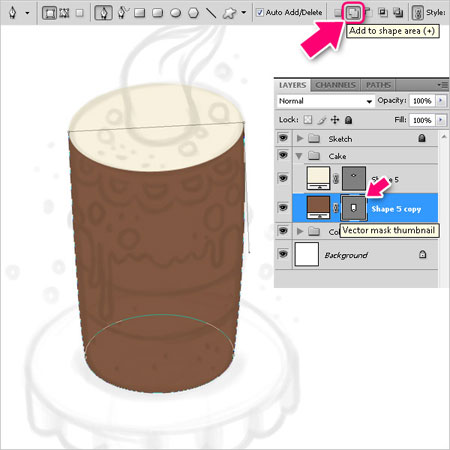
Шаг 4. Создайте новую фигуру, как показано ниже цветом
# 1(f1d4af) и создайте обтравочную маску (удерживайте Alt и нажмите
правую кнопку мыши между слоями или нажмите левую кнопку мыши и выбирите
Create Clipping Mask (создать обтравочную маску)).
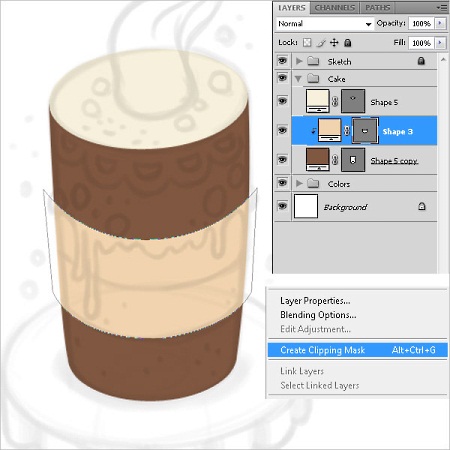
Дублируйте эту фигуру, а затем выберите Direct Selection Tool (стрелка) (A), поднимите 3 нижние точки привязки, как показано ниже. Заполните эту фигуру цветом # 5(ff96af).
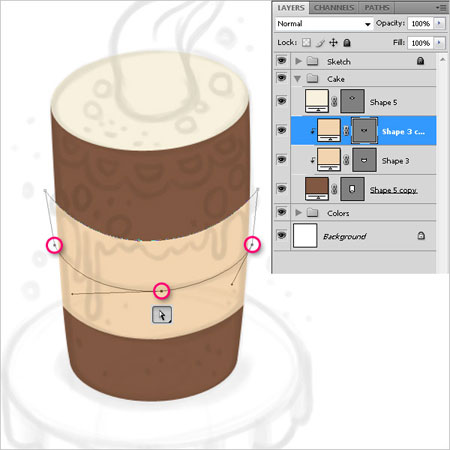
Шаг 5. Используя Pen Tool  (перо) (P), создайте верхний крем, цвет # 5(ff96af). (перо) (P), создайте верхний крем, цвет # 5(ff96af).
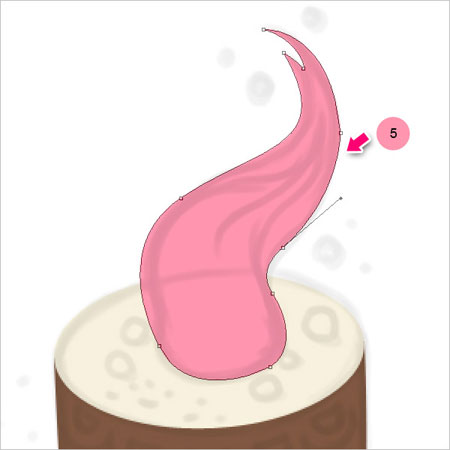
Шаг 6. Теперь займёмся созданием подставки для торта.

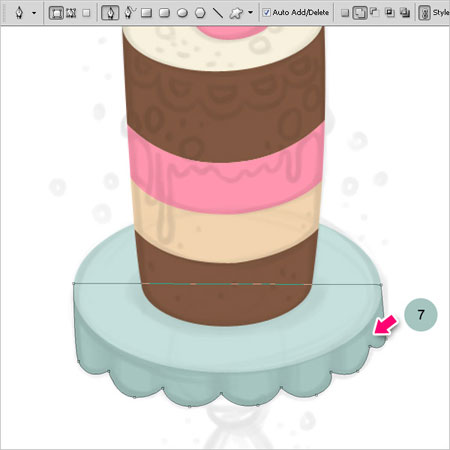
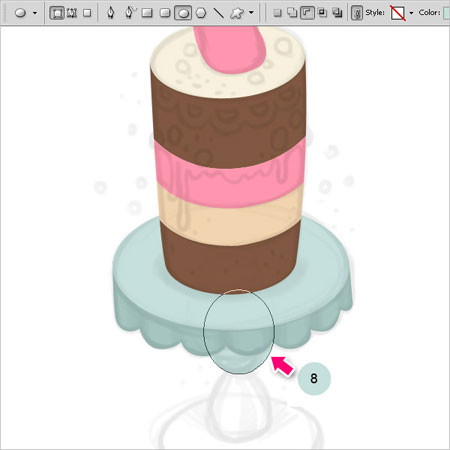

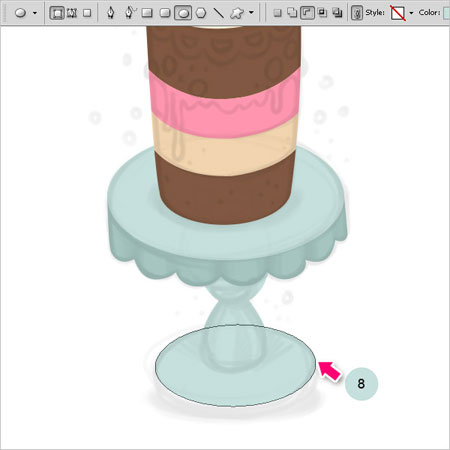
Дублируйте последний эллипс и масштабируйте его.
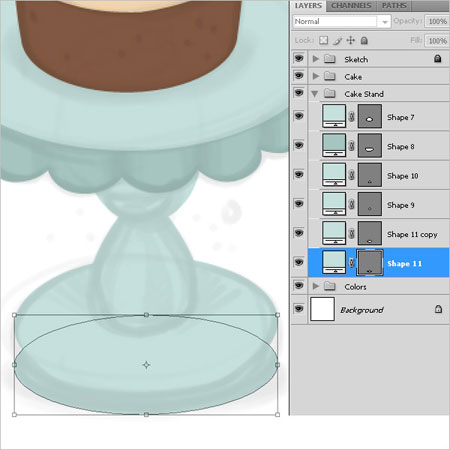
Используя Pen Tool  (перо) (P), добавьте фигуру как показано ниже. (перо) (P), добавьте фигуру как показано ниже.
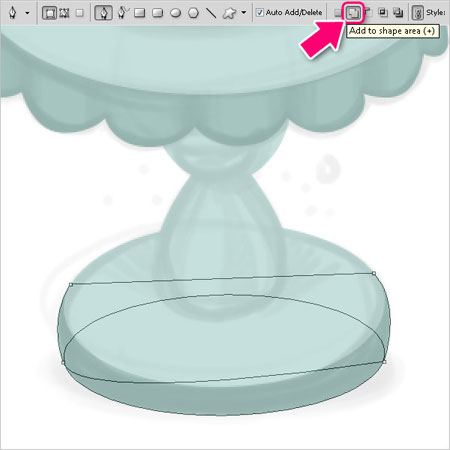
Шаг 7. Используя Pen Tool  (перо) (P), создайте оборки на вершине торта, цвет # 2(f7f1dc). Создайте обтравочную маску этому слою (удерживайте Alt и нажмите правую кнопку мыши между слоями или нажмите левую кнопку мыши и выбирите Create Clipping Mask (создать обтравочную маску)). (перо) (P), создайте оборки на вершине торта, цвет # 2(f7f1dc). Создайте обтравочную маску этому слою (удерживайте Alt и нажмите правую кнопку мыши между слоями или нажмите левую кнопку мыши и выбирите Create Clipping Mask (создать обтравочную маску)).
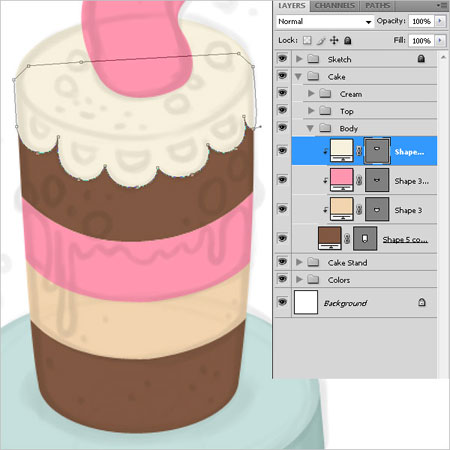
Теперь создайте дырки в жабо. Используя Pen Tool (перо) (P) нажмите "вычесть из области фигуры" в меню палитры инструментов и создайте отверстия.

Шаг 8. Используя твердую кисть  размером 9px и цветом # 6(f55480), нарисуйте конфеты на новом слое. И нарисуйте конфеты на вершине торта цветом # 5(ff96af). размером 9px и цветом # 6(f55480), нарисуйте конфеты на новом слое. И нарисуйте конфеты на вершине торта цветом # 5(ff96af). 
Шаг 9. Используя ту же кисть и цвет # 3(805841) нарисуйте шоколад на новом слое, как показано ниже.
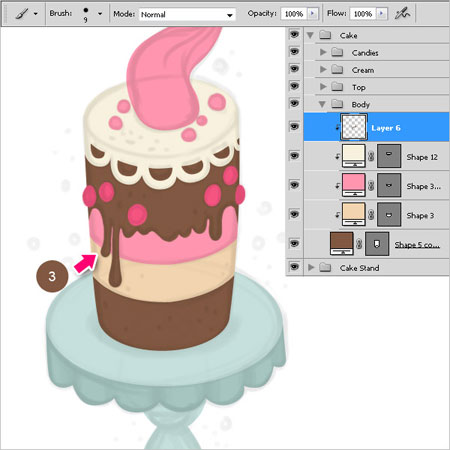
И еще немного шоколада на дно торта.

Шаг 10. В настоящее время мы закончили создавать
базовые формы, вы можете сделать слой с эскизом невидимым. Используя
большую кисть с мягкими краями и цветом # 4(462513) нарисуйте тени по
бокам торта, установите непрозрачность слоя 25% и режим смешивания Multiply (умножение).

Теперь добавим света на середину торта цветом # 2(f7f1dc). Установите непрозрачность слоя 20% и режим смешивания Overlay (перекрытие).

Добавьте тень под жабо и конфеты, используя маленькую жесткую кисть с
цветом # 4(462513) и непрозрачностью 20%, режим смешивания
Multiply(умножение).
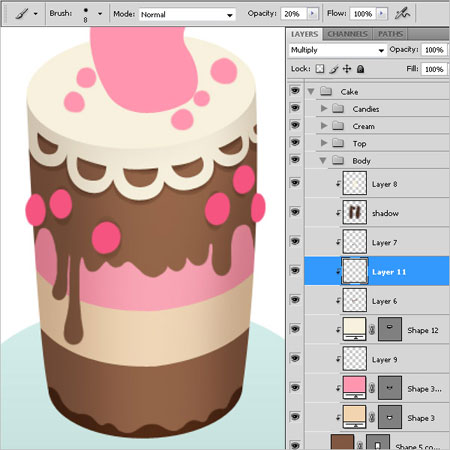
И добавьте теней под шоколад.
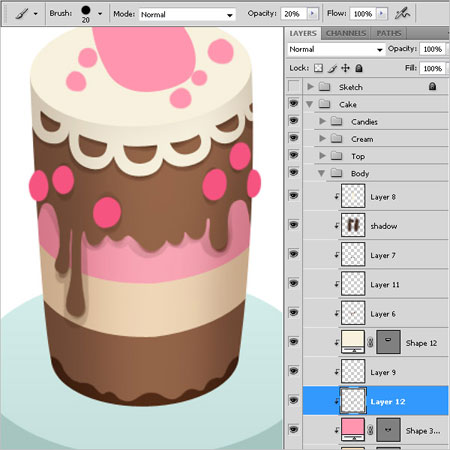
Шаг 11. Добавьте объема конфетам. Нарисуйте блики и тени, как показано ниже.
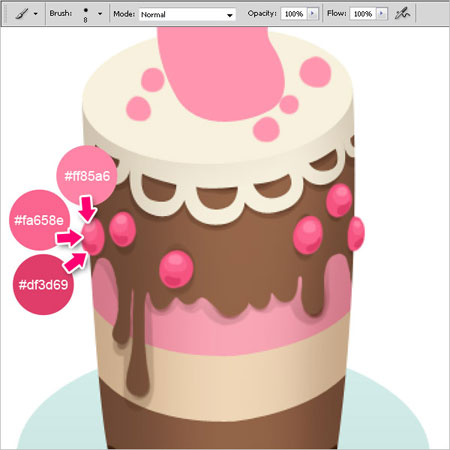
Теперь нарисуйте блики и тени на краях шоколада.
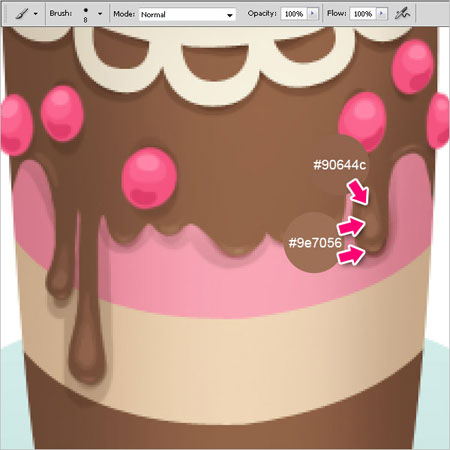
Не забывайте про верхние конфеты. Добавьте тени под конфеты, режим смешивания Multiply (умножение). Добавьте блики.

Шаг 12. Дублируйте верхний эллипс, и поднимите его на 2px. Заполните нижний эллипс светло-желтым цветом # fffbef.
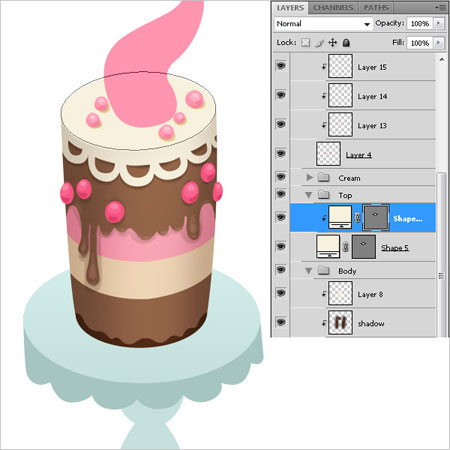

Шаг 13. Используя большую кисть с мягкими краями с
цветом # 5(ff96af) добавьте тени верхнему крему торта, установите
непрозрачность слоя 30% и режим смешивания Multiply (умножение).

Добавьте бликов слою. Непрозрачность 10%, режим смешивания Overlay (перекрытие).

Добавьте блики крему.

Шаг 14. Теперь создайте тени от крема. Удерживая Ctrl кликните на
верхнем слое с эллипсом, чтобы создать выделение. Создайте новый слой и
добавьте маску этому слою. На этом слое нарисуйте эллипс цветом #
3(805841), как показано ниже.

Установите непрозрачность слоя 10% и режим смешивания Multiply (умножение).

Дублируйте этот слой, масштабируйте и установите непрозрачность 30%.

Шаг 15. Используя жесткую кисть с цветом #2(f7f1dc) нарисуйте полосы на креме. Установите режим смешивания Soft Light (мягкий свет).

Шаг 16. Выберите верхний эллипс стенда (подставка под торт), дублируйте его и поднимите на 2px, залейте нижний эллипс легким цветом.

Шаг 17. Удерживая Ctrl кликните на верхнем слое
стенда, чтобы создать выделение, создайте новый слой и добавьте маску к
этому слою. Нарисуйте тень от торта цветом # 3(805841) и установите
непрозрачность слоя 10% и режим смешивания Multiply (умножение).

Дублируйте слой с тенью от торта два раза, масштабируйте их и установите первому слою непрозрачность 20%, а второму слою 30%.

Создайте новый эллипс  цветом # 8(c5e0dc) выше стенда и премините к нему стиль слоя. Дважды
щелкните на слое и выбирете "Внутренняя тень", параметры установите как
показано ниже.
цветом # 8(c5e0dc) выше стенда и премините к нему стиль слоя. Дважды
щелкните на слое и выбирете "Внутренняя тень", параметры установите как
показано ниже.
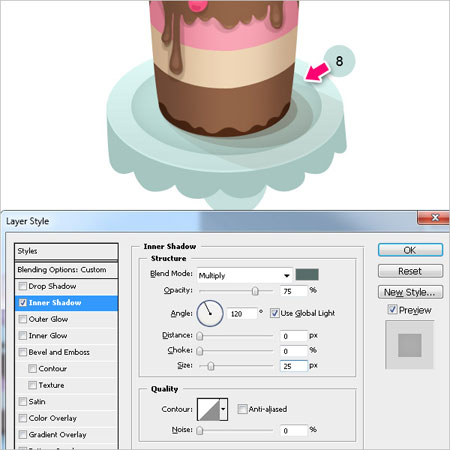
Шаг 18. Используя большую мягкую кисть  с цветом # 7(a5c5c0) нарисуйте тени для стенда, как показано ниже, установите непрозрачность слоя 20% и режим смешивания Multiply (умножение). с цветом # 7(a5c5c0) нарисуйте тени для стенда, как показано ниже, установите непрозрачность слоя 20% и режим смешивания Multiply (умножение).

На новом слое создайте блики и установите режим смешивания Overlay (перекрытие).
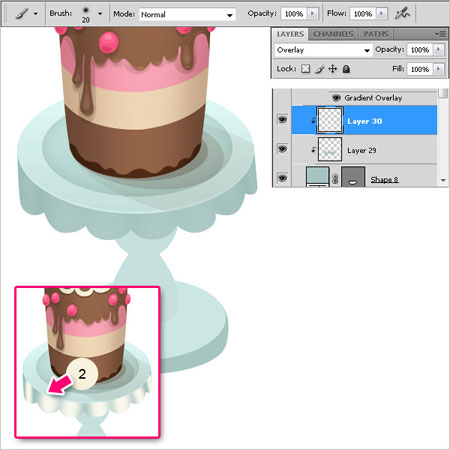
Добавьте еще белого цвета, прозрачность слоя 15%, режим смешивания Overlay (перекрытие).
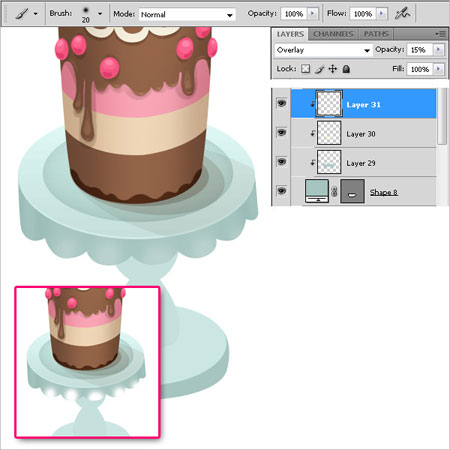
Добавьте еще теней цветом # 7(a5c5c0), прозрачность слоя 15%, режим смешивания Multiply (умножение).
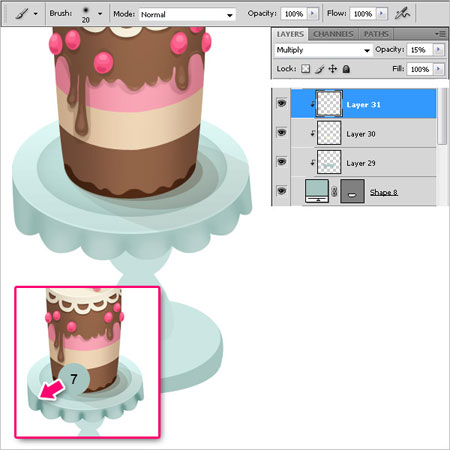
Дублируйте оборки стенда и поднимите их на 2px, заполните нижнюю фигуру мягким цветом.

Нарисуйте белые блики на краях стенда.

Шаг 19. С помощью Custom Shape Tool  (произвольная фигура) (U) выберите фигуру в форме лучей. Трансформируйте фигуру используя Transform> Perspective (трансформирование> перспектива), и создайте обтравочную маску, как показано ниже. Установите режим смешивания Soft Light (мягкий свет). (произвольная фигура) (U) выберите фигуру в форме лучей. Трансформируйте фигуру используя Transform> Perspective (трансформирование> перспектива), и создайте обтравочную маску, как показано ниже. Установите режим смешивания Soft Light (мягкий свет).
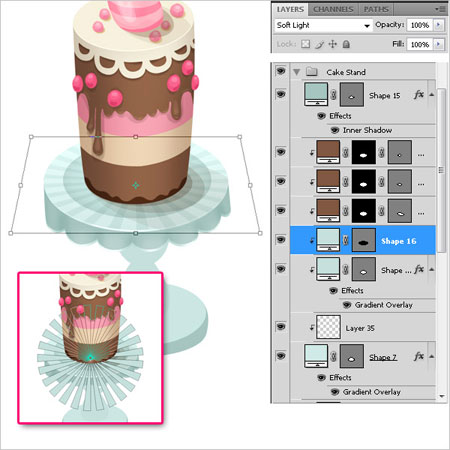
Удерживая Ctrl кликните на верхнем эллипсе стенда, чтобы выделить его. Затем нажмите Ctrl + Shift + I чтобы инвертировать выделенную область. Выберите слой с формой лучей и добавьте маску  этому слою. этому слою.

Шаг 20. Используя мягкую кисть добавьте тени ножке стенда. Установите непрозрачность слоя 10% и режим смешивания Multiply (умножение). Не забывайте рисовать тени на новых слоях для каждой части стенда и создавать обтравочную маску.

Теперь добавьте блеска белым цветом и установите непрозрачность слоя 30% и режим смешивания Overlay (перекрытие).

Точно так же добавьте тени и блики нижней части стенда. Установите непрозрачность слоя и режим смешивания, как показано ниже.

Шаг 21. Дублируйте верхний эллипс в нижней части
стенда. Затем поднимите его на 2px. Заполните нижний эллипс мягким
цветом. Добавьте белые пятна блеска.

Добавьте стиль слоя Gradient Overlay (наложение гридиента) верхнему эллипсу нижней части стенда, как показано ниже.
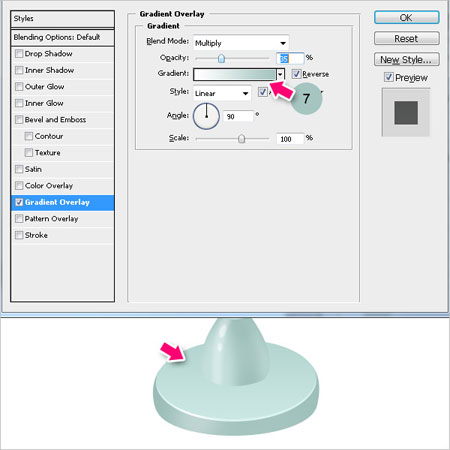
Создайте тени от ножки стенда с помощью Ellipse Tool  (эллипс) и Pen Tool (эллипс) и Pen Tool  (перо), как мы делали раньше. (перо), как мы делали раньше.
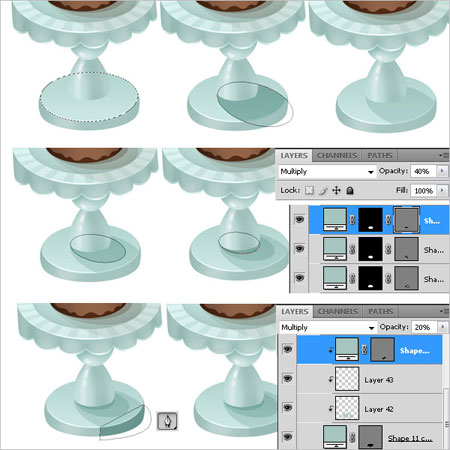
Шаг 22. Создайте еще одну фигуру с лучами. Трансформируйте фигуру и создайте обтравочную маску, установите режим смешивания Soft Light (мягкий цвет).

Удерживая Ctrl, кликните на верхнем эллипсе, чтобы выделить его. Щелкните правой кнопкой мыши, выберите Transform Selection (трансформировать выделенную область) и масштабируйте выделение. Затем создайте маску  для слоя с лучами. для слоя с лучами.

Шаг 23. Теперь мы будем создавать пятна. Используя маленькую жесткую кисть с 100% непрозрачностью, нарисуйте маленькие точки с цветами и режимом слоя, как на изображениях ниже. с 100% непрозрачностью, нарисуйте маленькие точки с цветами и режимом слоя, как на изображениях ниже.

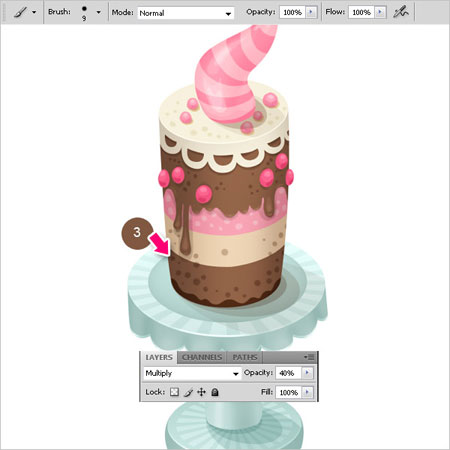
Шаг 24. В этот момент я вдруг понял, что мне нужен
еще один слой с вареньем. Дублируйте розовый слой, переместите его на
несколько пикселей вниз, и залейте его цветом # 6(f55480). Создайте обтравочную маску.

Шаг 25. Теперь давайте сделаем тень от стенда.
Создайте несколько эллипсов с цветом # 5c6967 и различной
непрозрачностью, как показано ниже.
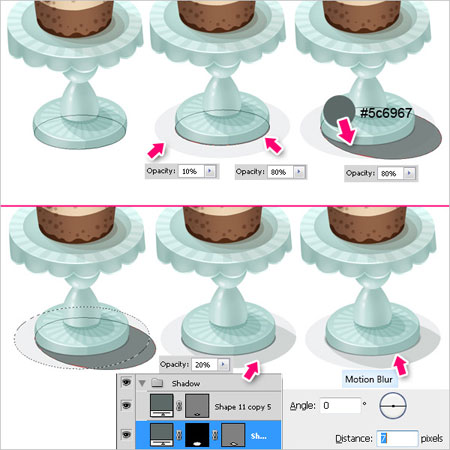
Шаг 26. Теперь добавьте немного брызг. Используйте Ellipse Tool  (эллипс), удерживая Shift, создайте круги с цветом # ffc5ce. Используя Pen Tool (перо) создайте капли с цветом # 5(ff96af). (эллипс), удерживая Shift, создайте круги с цветом # ffc5ce. Используя Pen Tool (перо) создайте капли с цветом # 5(ff96af).
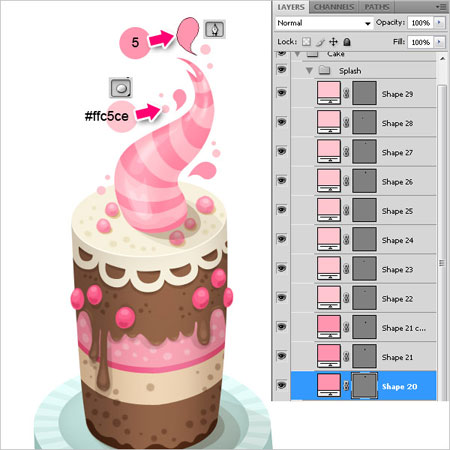
Выберите один из всплесков и добавьте стиль слоя "Внутренняя тень", как
показано ниже. Щелкните правой кнопкой мыши на этом слое и выберите Copy Layer Style (скопировать стиль слоя), затем выберите все слои с брызгами и щелкните правой кнопкой мыши. Выберите Paste Layer Style (вклеить стиль слоя), ко всем слоям будет применяться такой же стиль слоя.

На двух слоях добавьте блики каплям с помощью белого цвета, как
добавляли конфетам. Установите непрозрачность 50%, а режим смешивания Soft Light (мягкий свет).

Шаг 27. Наш торт готов, теперь сделаем для него
достойный фон, и, как мы знаем лучший фон для торта - это фон в горошек .
Создайте новый документ 70x70px.
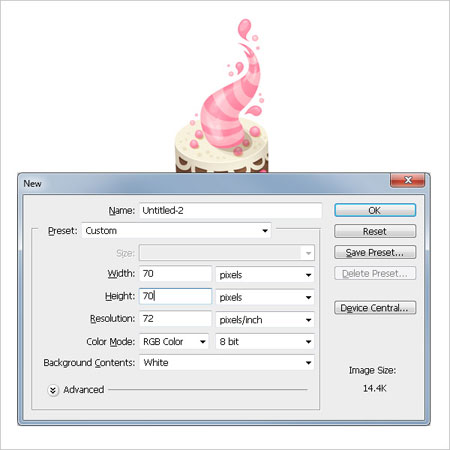
Сделайте 5 небольших кружков, как показано ниже. Один целый круг по
середине полотна, а остальные 4 по углам. Вы можете выбрать View> Show> Smart Guides (просмотр> показать> быстрые направляющие), которые помогут вам ровно разместить круги. Теперь скройте фон и перейдите в Edit> Define Pattern (редактирование> определить узор). Нажмите кнопку ОК, новый шаблон будет добавлен в палитру ваших узоров.
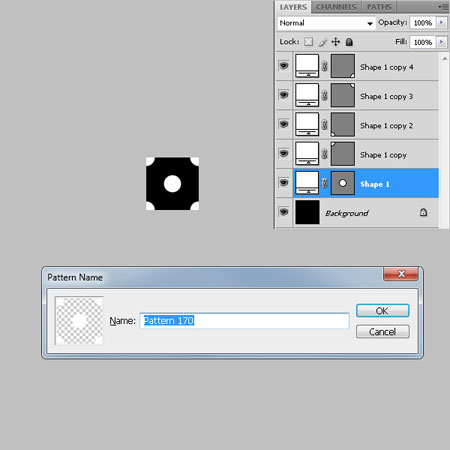
Создайте новый слой над фоновым слоем, залейте его цветом # e3f6f3. Добавьте стиль слоя Pattern Overlay
(перекрытие узора), и выберите наш новый узор в горошек из палитры
узоров, он находится в нижней части списка. Установите в шкале размера
50%, непрозрачность 50%.
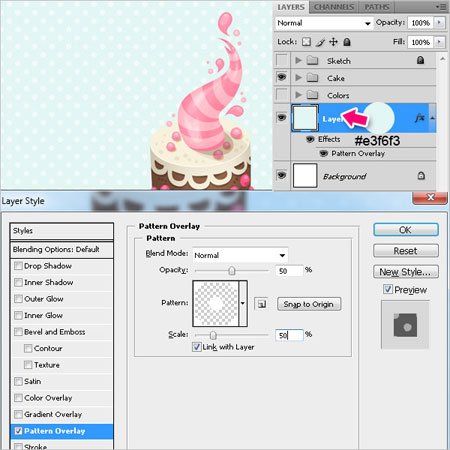
Шаг 28. Теперь мы делаем скатерть. Создайте прямоугольник, используя Rectangle Tool  (прямоугольник) (U) с цветом # 2(f7f1dc). Затем установите стиль слоя, как показано ниже. (прямоугольник) (U) с цветом # 2(f7f1dc). Затем установите стиль слоя, как показано ниже.

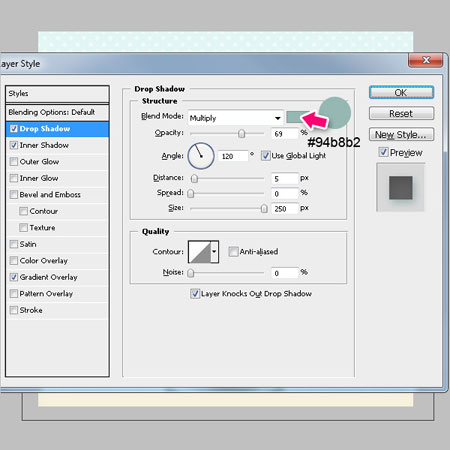
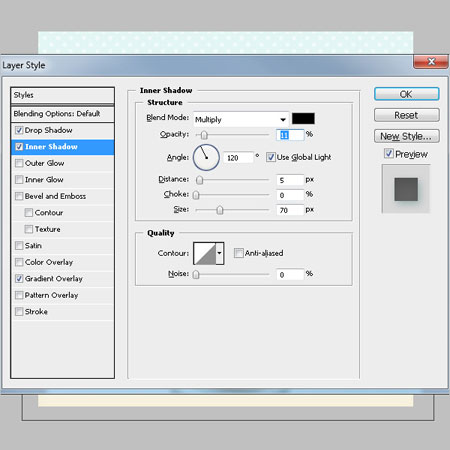
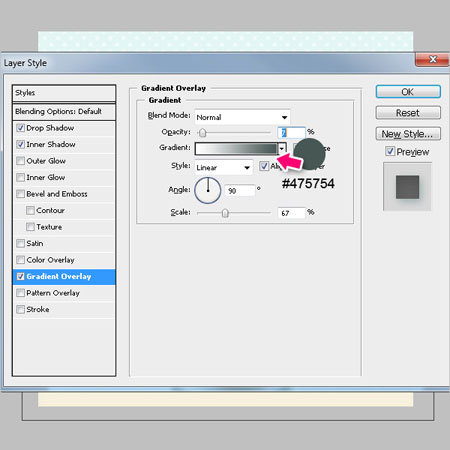
Шаг 29. Затем создайте полоски на скатерти, нарисуйте новый прямоугольник цветом # 1(f1d4af). С помощью Path Selection Tool (выделение контура) (A) выделите прямоугольник и, удерживая Alt, перетащите его для дублирования. Сделайте 8 прямоугольников, выделите их все спощью Path Selection Tool
(выделение контура) (A) и нажмите на значок "Распространение центров по
горизонтали", чтобы расстояние между прямоугольниками было равно.
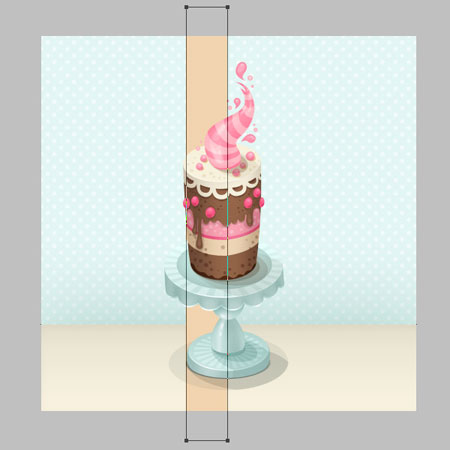

Создайте обтравочную маску этому слою. Используя Transform> Perspective (трансформирование> перспектива), задайте перспективу этому слою.
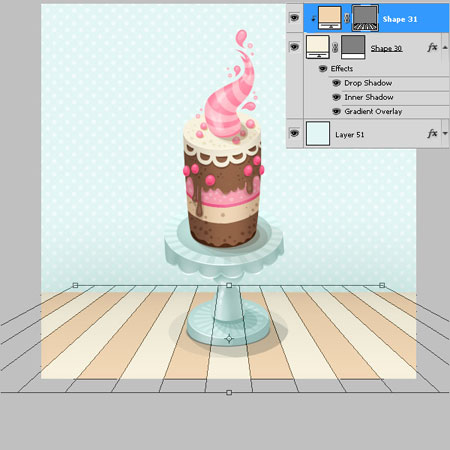
Шаг 30. Теперь добавьте слово cake(торт) используя
шрифт "VTKS black" c цветом # 3(805841), размер шрифта
200-205pt.Разместите "Ca" и "KE" на разных слоях.

Установите стиль слоя, как показано ниже.
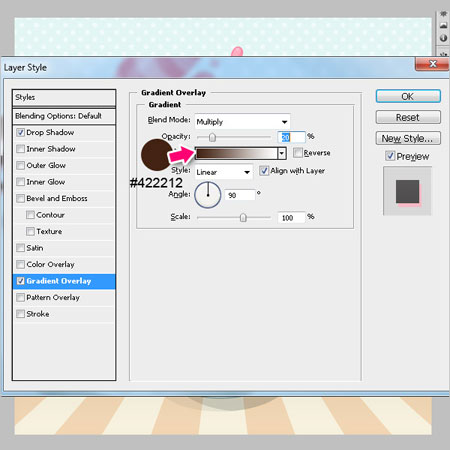
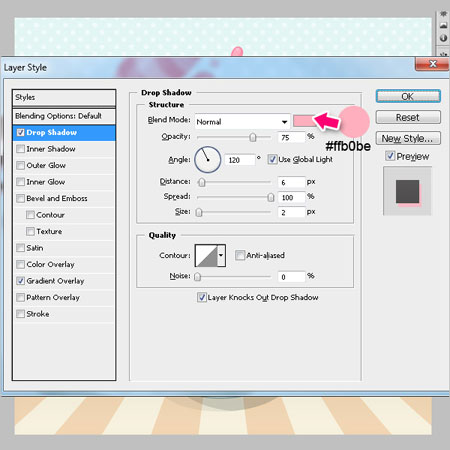
Щелкните правой кнопкой мыши на слое с текстом "Ca" на значке "эффекты"
и выберите "Создать слои", чтобы эффекты были на отдельных слоях.

Выберите слой "падающая тень Ca" и добавьте ему тень. Тоже сделайте со слоем с текстом "Ke".
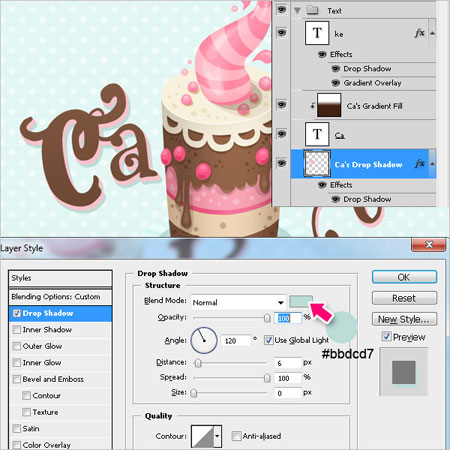
И последний штрих. Используя маленькую твердую кисть  с непрозрачностью 20% , создайте белые пятна на буквах и установите режим смешивания Overlay (перекрытие). с непрозрачностью 20% , создайте белые пятна на буквах и установите режим смешивания Overlay (перекрытие).
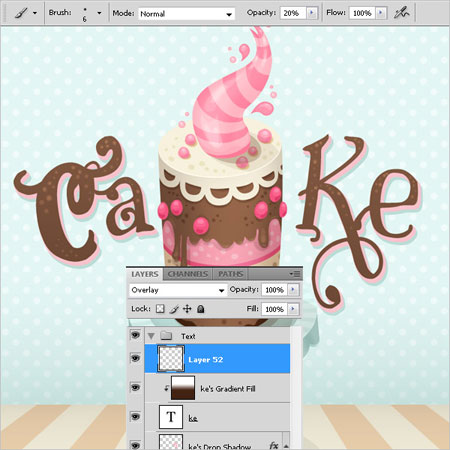
Заключительное изображение.
Вот-вот, наш торт готов!

|